Las 4 mejores formas de jugar Mobile Legends en PC
Los juegos MOBA han ganado una enorme cantidad de atención en la comunidad de jugadores durante un tiempo. Los juegos de PC como League of Legends y Dota 2 han dominado la comunidad de juegos MOBA durante mucho tiempo. Con los avances tecnológicos, la experiencia de juego enfrentó mejoras sutiles en su estructura. Mientras que los juegos de PC se centraron en llevar sus gráficos al siguiente nivel, los desarrolladores de juegos móviles también se centraron en diseñar juegos con una mejor portabilidad y una experiencia de juego impresionante. Mobile Legends, un juego elaborado a partir de los títulos discutidos anteriormente, permitió a los usuarios una comunidad mundial que se puede operar fácilmente a través de un dispositivo portátil. Con diferentes ‘Héroes’ para elegir, Mobile Legends influye en la estrategia y el trabajo en equipo creado en una comunidad interconectada a través de diferentes plataformas de redes sociales. Sin embargo, para mejorar la experiencia de juego, muchos jugadores móviles prefieren pasar al siguiente nivel. Para esto, la tecnología recursiva ha presentado remedios en forma de emuladores y aplicaciones de espejo que te permiten jugar Mobile Legends en PC. Este artículo proporcionará una guía de las mejores plataformas disponibles para jugar ML en PC.
Si prefieres jugar juegos de Android en una PC o Mac, también puede lograrlo usando emuladores en la computadora.
Parte 1: Wondershare MirrorGo
¿Quieres subir al rango Mítico antes de que termine esta temporada en Mobile Legends? Entonces deberías considerar usar Wondershare MirrorGo que puede reflejar instantáneamente su teléfono Android en su computadora.
- Sin necesidad de rootear tu Android, puedes usar MirrorGo en tu PC.
- Hay un joystick dedicado para mover a tus héroes favoritos en el mapa MLBB sin problemas.
- También puedes personalizar las teclas para todas las habilidades de héroe (como S1, S2 o Ultimate).
- La aplicación brinda una experiencia sin demoras para jugar MLBB en su PC en todos los modos de juego.
- Como no está utilizando un emulador, Moonton no prohibirá su cuenta MLBB.
Para jugar Mobile Legends Bang Bang en su PC con la ayuda de MirrorGo, puede seguir estos pasos:
Paso 1: conecta tu dispositivo e inicia MirrorGo
Con la ayuda de un cable USB, puede conectar su dispositivo Android a su computadora. Además, vaya a su Configuración> Opciones de desarrollador para habilitar primero la opción Depuración USB.
Ahora puede iniciar MirrorGo en su computadora y verificar la pantalla de su dispositivo que se refleja.
Paso 2: Inicie Mobile Legends en su teléfono Android
Después de conectar su dispositivo, puede iniciar la aplicación MLBB en su dispositivo Android. Se reflejará en su PC a través de MirrorGo y podrá maximizar su pantalla.
Paso 3: configure las claves y comience a jugar MLBB
Antes de ingresar a una coincidencia, simplemente vaya al ícono del teclado desde la barra lateral de MirrorGo. Esto te permitirá configurar diferentes teclas para el movimiento de tu héroe (el joystick) y otras acciones.
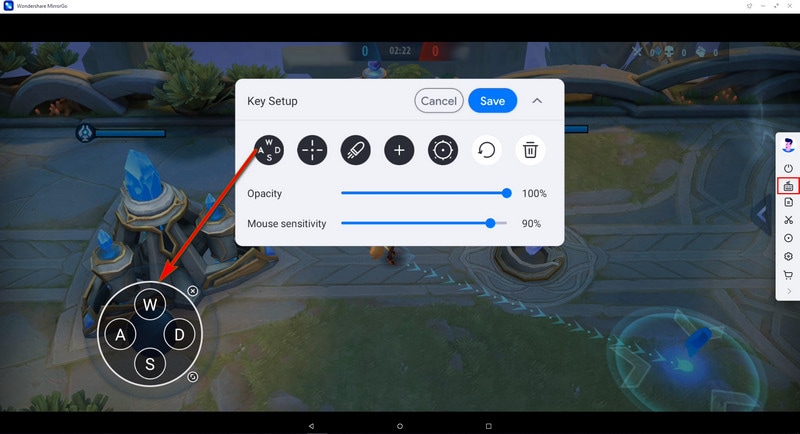
Incluso puede hacer clic en el botón ‘Personalizar’ para asignar diferentes claves para acciones de MLBB como S1, S1, Ultimate y más.

 Joystick: muévete hacia arriba, abajo, a la derecha o a la izquierda con las teclas.
Joystick: muévete hacia arriba, abajo, a la derecha o a la izquierda con las teclas. Vista: Mira a tu alrededor moviendo el ratón.
Vista: Mira a tu alrededor moviendo el ratón. Fuego: clic izquierdo para disparar.
Fuego: clic izquierdo para disparar. Telescopio: Usa el telescopio de tu rifle.
Telescopio: Usa el telescopio de tu rifle. Clave personalizada: agregue cualquier clave para cualquier uso.
Clave personalizada: agregue cualquier clave para cualquier uso.
Parte 2: Emulador MEmu Play
Los emuladores son la otra solución para jugar diferentes juegos móviles en tu PC y tener la misma experiencia de juego pero con una resolución de pantalla diferente. MEmu Player se ha destacado por brindar resultados eficientes a los jugadores, lo que lo ubica entre los mejores emuladores del mercado. Para comprender el método sobre cómo jugar Mobile Legends en PC con el emulador MEmu Play, debe seguir los pasos que se indican a continuación.
Paso 1: Debe descargar el juego en su computadora portátil desde Google Play Store o iTunes. Por el contrario, se puede descargar desde cualquier aplicación de terceros como un archivo .apk.
Paso 2: Instale MEmu Player en su PC desde su sitio web original.
Paso 3: Instala el archivo .apk del juego que has descargado usando el reproductor. Para eso, puede acceder al ícono APK presente en el lado derecho de la ventana en el reproductor.
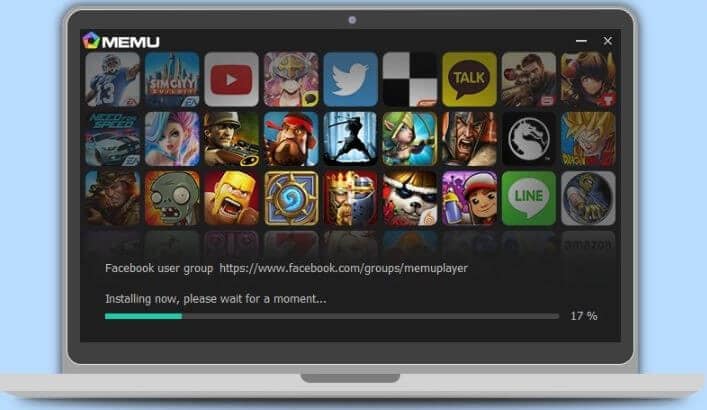
Paso 4: El juego aparece en la lista de la pantalla de inicio de la aplicación después de una instalación exitosa. El primer lanzamiento llevará un tiempo, teniendo en cuenta el proceso de descarga de los recursos del juego. Con una ejecución exitosa, puede jugar fácilmente Mobile Legends en PC usando MEmu Player.
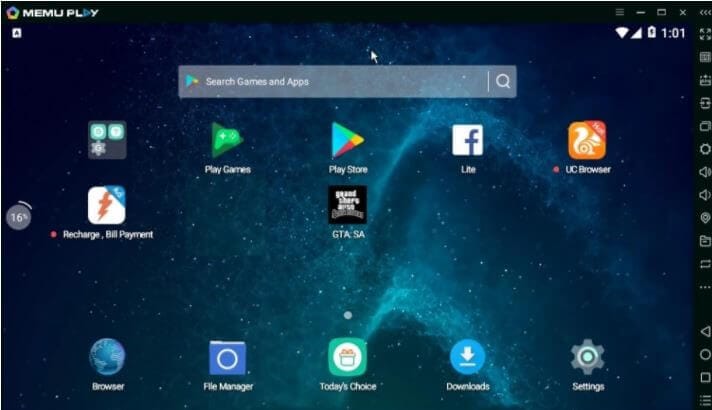
El emulador MEmu Play brinda la capacidad de tener un enfoque mejorado del control del juego, con controles fáciles y un amplio círculo de comunidad para jugar durante todo el juego.
Parte 3: emulador de Nox Player
Debe entenderse que la disponibilidad de emuladores es bastante amplia y líquida para elegir. Esto generalmente hace que el proceso completo de selección sea un proceso extenuante. Por lo tanto, el artículo espera presentarle las mejores interfaces que buscan brindar servicios impecables a los jugadores al permitirles jugar juegos como Mobile Legends en la PC. Nox Player es otra opción impresionante cuando se trata de jugar Mobile Legends en PC. Para comprender el proceso simple que involucra la guía sobre cómo usar Nox Player para jugar, debe revisar los pasos que se muestran a continuación.
Paso 1: Puedes descargar Nox Player desde su sitio web oficial.
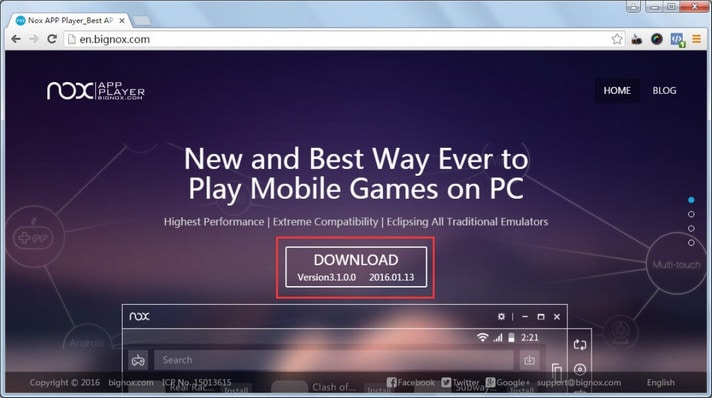
Paso 2: Con la instalación exitosa del emulador, debe iniciarlo y buscar ‘Mobile Legends’ en su App Center integrado.
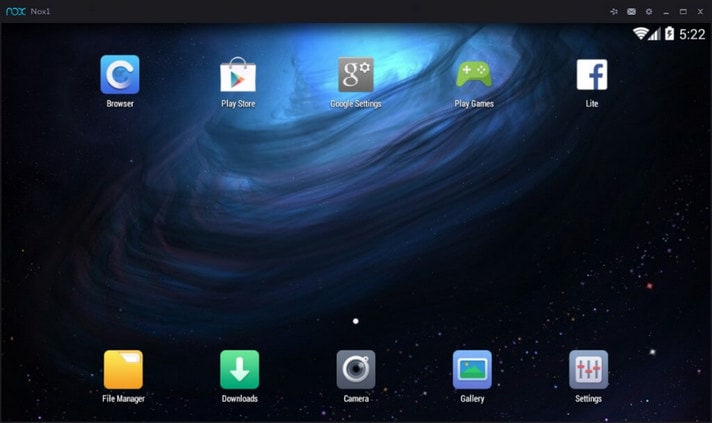
Paso 3: Después de descargar el juego en su PC a través del emulador, simplemente puede iniciarlo y disfrutar jugando en la PC.
Nox Player cree en brindar a los jugadores las mejores experiencias visuales y un resultado cualitativo detallado para tener una experiencia de juego efectiva. El control del teclado es todo un encanto en Nox Player, donde garantiza un mejor control para los jugadores mientras juegan Mobile Legends en la PC.
Parte 4: emulador de BlueStacks
La experiencia virtual de Android es bastante común, como se indicó anteriormente. Sin embargo, para facilitar el proceso de descubrir la mejor experiencia de Android, este artículo se propaga al hablar de BlueStacks, otro emulador impresionante que te permite jugar Mobile Legends en la PC para una experiencia de juego mejorada. BlueStacks brinda un mejor entorno para sus usuarios en comparación con la mayoría de los emuladores presentes en el mercado. BlueStacks le permite configurarse en la plataforma con la ayuda de una cuenta de Google Play. Los juegos que se han instalado usando la cuenta se mostrarán en la plataforma. Esto podría ser bastante efectivo en un caso, pero más lento en comparación con otros emuladores disponibles. Para comprender el método simple que implica configurar Mobile Legends en su PC, debe considerar los pasos que se muestran a continuación.
Paso 1: Instale la aplicación BlueStacks en su computadora.
Paso 2: Después de iniciar el emulador, inicie sesión con su cuenta de Google Play.
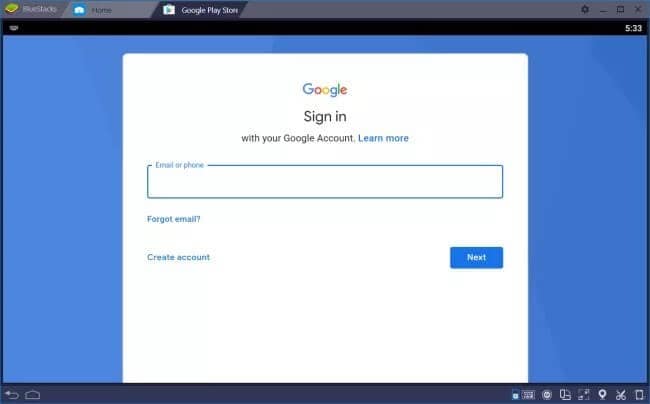
Paso 3: Esto le dará acceso a Google Play Store, que se usaría de manera efectiva para descargar e instalar Mobile Legends en su PC.
Paso 4: Después de instalar el juego en la PC usando el emulador, debes configurar el juego como en cualquier otro dispositivo Android.
Conclusión
Este artículo le ha presentado una serie de diferentes aplicaciones de duplicación y emuladores que podrían guiarlo sobre cómo jugar Mobile Legends en la PC. Estas plataformas promueven una mejor experiencia de juego para las personas que están cansadas de jugar en sus dispositivos Android. Muchos usuarios han reportado molestias en el uso de los dispositivos y han priorizado desviarse hacia la PC para un mejor control en el juego. Para familiarizarse con el concepto de emuladores y aplicaciones de duplicación para jugar juegos de Android en la PC, debe leer el artículo en detalle.
últimos artículos